Onkyo TX-RZ800, TX-RZ900 User Manual [ru]
Стр.1
AV РЕСИВЕР
ONKYO TX-RZ900/TX-RZ800
Инструкция по эксплуатации (Basic Manual)
Инструкция по эксплуатации (Basic Manual) разъясняет вам все основные шаги, необходимые для начала использования AV ресивера – от подсоединения до всех необходимых функций управления воспроизведением. Таким образом, базовая инструкция по эксплуатации информирует вас о часто используемых функциях. Кроме этого, имеется еще одна часть Инструкции, которая называется Расширенной инструкцией по эксплуатации (Advanced Manual) и дает вам более детальную информацию и описывает более сложные настройки.
Расширенную инструкцию по эксплуатации (Advanced Manual) можно найти по ссылке: http://www.onkyo.com/manual/txrz900800/adv/en.html
Стр. 2
Основные достоинства
TX-RZ900/TX-RZ800:
•AV ресивер оборудован 7-канальным усилителем
•Поддерживает воспроизведение формата Dolby Atmos и имеет режим прослушивания
Dolby Surround
•Поддерживает воспроизведение формата DTS:X, и имеет режим прослушивания DTS Neural:X.
•AV ресивер сертифицирован по нормам THX Select2 Plus
•Оборудован входными/выходными разъемами HDMI IN/OUT, совместимыми с сигналом
4K
•Оборудован двумя выходными разъемами HDMI
•Поддерживает функцию сквозного пропуска видео HDMI Through от источника (плеера) на телевизор в режиме Standby
•Поддерживает HDCP2.2, более совершенный протокол защиты контента от копирования
(на входах HDMI IN1 - IN3/выходе HDMI OUT MAIN/ SUB)
•Поддерживает ARC (Audio Return Channel) - канал возврата аудио сигнала
•Поддерживает множество сетевых функций, таких как интернет-радио, DLNA, AirPlay и т.п.
•Поддерживает Wi-Fi и Bluetooth соединение
•Обеспечивает возможность подсоединения колонок би-ампингом (Bi-Amping)
•Имеется функция управления синхронизацией звука и видео A/V Sync
•Мультизонные функции (Zone 2 and Zone 3), позволяющие воспроизводить различные источники в главной и во второй комнате, (Video and audio can also be output to Zone 2 through HDMI)
•Функция Music Optimizer™ для улучшения звучания сжатых файлов
•Согласованный по фазе бас - Phase Matching Bass
•Система автоматической коррекции акустики помещения AccuEQ Room Calibration с помощью прилагаемого микрофона
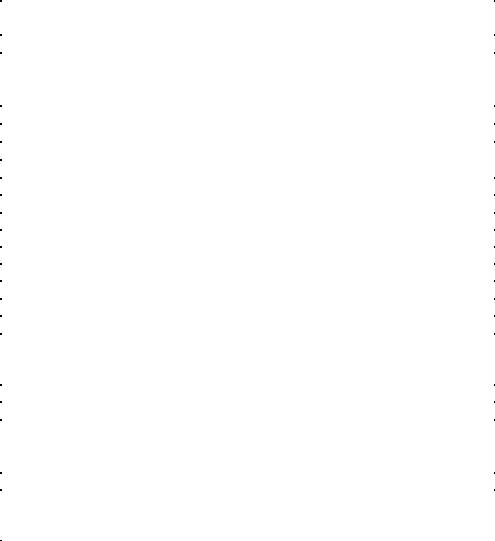
•Поддерживает воспроизведение аудио файлов в форматах MP3, WMA, WMA Lossless, FLAC, WAV, Ogg Vorbis, Apple Lossless, DSD, Dolby TrueHD по сети и с USB накопителей
(поддерживаемые форматы зависят от среды и условий использования) TX-RZ900:
•Параллельная пушпульная конструкция усилителя для фронтальных каналов – для воспроизведения мощных басов
•Тороидальный силовой трансформатор высокого качества, как независимый источник мощи для аудио схем
СОДЕРЖАНИЕ
Базовая инструкция (этот документ)
Передняя панель |
3 |
||
Дисплей |
4 |
||
Задняя панель |
5 |
||
Шаг 1: Подсоединения |
5 |
||
1 |
Подсоединение акустических систем |
6 |
|
• |
Расположение акустических систем |
6 |
|
• Типы верхних акустических систем |
7 |
||
• Инструкции по подсоединению акустических систем |
8 |
||
2 |
Подсоединения телевизора и плееров |
9 |
|
|
• |
Подсоединение кабелем HDMI |
9 |
|
• Подсоединение компонентов, не имеющих разъем HDMI |
10 |
|
3 |
Прочие подсоединения |
11 |
|
Шаг 2: Начальная настройка |
12 |
||
1 |
AccuEQ Room Calibration |
12 |
|
2 |
Подсоединение источников |
13 |
|
3 |
Настройка режимов пульта |
14 |
|
4 |
Сетевые соединения |
14 |
|
Шаг 3: Воспроизведение |
16 |
||
1 |
Основные операции |
16 |
|
|
• Названия кнопок пульта ДУ и их функции |
16 |
|
2 |
Сетевые функции |
17 |
|
3 |
AirPlay® (настройка AirPlay) |
17 |
|
4 |
Bluetooth (настройка Bluetooth) |
18 |
|
5 |
Функции приема АМ/FM радио |
18 |
|
6 |
Мультизонные функции |
19 |
|
|
• Подсоединение компонентов в зонах |
19 |
|
|
• |
Воспроизведение в зонах |
20 |
7 |
Меню быстрой настройки |
21 |
|
8 |
Другие полезные функции |
22 |
|
Возможные неисправности |
23 |
||
Технические характеристики |
24 |
||
Таблица разрешений дисплея |
25 |
||
Разрешения, поддерживаемые HDMI |
25 |
||
Прилагаемые аксессуары |
Обложка |
||
Расширенная инструкция по эксплуатации (в сети интернет)
2
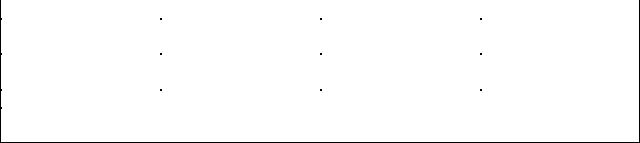
Расширенная инструкция по эксплуатации (Advanced Manual) постоянно обновляется в соответствии с последней информацией и снабжена дружественным к пользователю интерфейсом, который, независимо от устройства доступа компьютера PC или смартфона, помогает вам глубже изучить возможности AV ресивера.
Расширенная инструкция по эксплуатации состоит из следующих глав.
•Подробности приема радио в AM/FM диапазонах
•Воспроизведение музыкальных файлов с USB устройств
•Прослушивание интернет-радио
•Воспроизведение музыкальных файлов с сервера DLNA
•Воспроизведение музыкальных файлов из общей папки
•Работа с музыкальными файлами с пульта ДУ
•Использование режимов прослушивания
•Более сложные настройки (Setup Menu)
•Управление другими компонентами с пульта ДУ
•Более сложные подсоединения
•Подсоединение/работа с компонентами Onkyo, оснащенными разъемом RI.
•Обновление прошивки фирменного ПО
•Возможные неисправности
•Справочная информация
Расширенную инструкцию по эксплуатации (Advanced Manual) можно найти по ссылке: http://www.onkyo.com/manual/txrz900800/adv/en.html
Стр. 3
Передняя панель
1)Кнопка ON/STANDBY: включает ресивер и переводит его в режим standby.
2)Кнопка/индикатор PURE AUDIO (Европейская, австралийская и азиатские модели):
Дисплей и аналоговые видеосхемы отключаются при переводе ресивера в режим Pure Audio для обеспечения самого чистого звука.
3)Индикатор HYBRID STANDBY: загорается, когда ресивер переходит в режим standby при сквозном пропуске сигналов - HDMI Through, USB Power Out в Standby, сетевом режиме Network Standby или пробуждении - Wakeup после активации Bluetooth.
4)Индикатор DTS:X: загорается, когда ресивер воспроизводит звук в формате DTS:X
5)Индикатор DOLBY ATMOS: загорается, когда ресивер воспроизводит звук в формате
Dolby Atmos
6)Дисплей
7)Датчик ИК дистанционного управления: получает сигналы от пульта
8)Кнопки селектора входов: переключают входы для воспроизведения. На каждую из кнопок назначен соответствующий разъем
Кнопка |
Разъем |
Кнопка |
Разъем |
BD |
BD/DVD |
G2 |
GAME 2 |
CBL |
CBL/SAT |
AUX |
AUX |
STM |
STRM BOX |
CD |
CD |
PC |
PC |
PHN |
PHONO |
G1 |
GAME 1 |
TV |
TV |
Используйте кнопку TUN для AM/FM радио, кнопку NET для сетевых функций, таких какинтернет-радио и воспроизведения через USB, а также кнопку « « для BLUETOOTH
3

функций.
Назначенные разъемы можно менять. Как это сделать – смотрите "1. Input/Output Assign" в
главе "Advanced Settings (Setup Menu)" в Расширенной инструкции - Advanced Manual.
9) Кнопка ZONE 2/3: управляет мультизонными функциями ZONE
10) Ручка MASTER VOLUME: регулировка громкости
11) Кнопка/Ручка LISTENING MODE: позволяет выбирать режим прослушивания. Нажимайте на кнопку несколько раз для выбора категории из "MOVIE/TV", "MUSIC", "GAME", затем вращайте ручку для изменения режима.
12) Кнопка/Ручка TONE: регулировки тембра по высоким и низким частотам. Нажимайте на кнопку несколько раз для выбора пункта из списка "Bass", "Treble" и "Phase Matching Bass", затем вращайте ручку для регулировки параметра.
13) Откидная крышка на передней панели
14) Кнопка SLEEP: позволяет задать интервал времени, после которого ресивер автоматически перейдет в режим standby
15) Гнездо PHONES: для подключения наушников со стандартным штекером Кнопка OFF: отключает функции ZONE
Стр. 4
16)Кнопка MUSIC OPTIMIZER и индикатор: включает и отключает функцию MUSIC OPTIMIZER, которая улучшает качество сжатого аудио.
17)Кнопка HDMI OUT: позволяет выбрать разъем HDMI для вывода видеосигналов.
18)Кнопка DISPLAY: переключает информацию, выводимую на дисплей
19)Кнопка SETUP: используется при задании настроек
20)Кнопка QUICK SETUP: Выводит меню Quick Setup, позволяющее быстро находить частот используемые настройки, в том числе регулировки качества звука.
21)Кнопки стрелок курсора, TUNING, PRESET и кнопка ENTER: двигают курсор и подтверждают выбор. При прослушивании AM/FM передач, служат для настройки на станции – TUNING или для выбора зарегистрированных станций с помощью PRESET
22)Кнопка RETURN: возвращает дисплей на предыдущий уровень
23)Кнопка DIMMER (Модели для Северной Америки): изменяет яркость дисплея. Кнопка RT/PTY/TP (Европейская, австралийская и азиатские модели): используется при приеме радиостанций, передающих текстовую информацию.
24)Кнопка MEMORY: регистрирует радиостанции и стирает их.
25)Вход AUX INPUT HDMI: можно подключить HD видеокамеру или другие устройства
26)Гнездо SETUP MIC: для подключения измерительного микрофона
27)Кнопка TUNING MODE: переключает режим настройки
28)Кнопка WHOLE HOUSE MODE: включает режим воспроизведения одного и того же источника во всех комнатах мультирумной системы.
Дисплей
(1)Индикатор Speaker/Channel: показывает на дисплее выходной канал, который соответствует выбранному режиму прослушивания.
(2)Z2/Z3: Загорается когда выход на Zone 2/Zone 3 активирован.
(3)Загорается в соответствии с типом входного цифрового сигнала и режимом прослушивания.
(4)Загорается, когда включена функция Music Optimizer.
(5)Загорается, когда воспроизводится сигнал с входов NET или USB.
4

(6)"NET": Загорается, когда выбран вход "NET" и устройство подсоединено к сети. Индикатор будет мигать, если соединение неправильное.
"USB": Загорается, когда выбран вход "NET" и USB накопитель подсоединен и выбран. Индикатор будет мигать, если соединение неправильное.
"HDMI": Загорается, когда HDMI сигналы поступают и выбран входной селектор HDMI. "DIGITAL": Загорается, когда на вход поступают цифровые сигналы и выбран входной селектор цифрового входа.
"MUTING": мигает при приглушении звука.
"ANALOG": Загорается, когда на вход поступают аналоговые сигналы и выбран входной селектор аналогового входа или когда входы HDMI и цифровые входы не назначены. "SLEEP": Загорается, когда таймер сна установлен.
(7)Загорается в следующих случаях.
"RDS" (европейская, австралийская и азиатские модели): прием передач с RDS. "AUTO": режим настройки автоматический.
" TUNED ": прием AM/FM радио. мигает в процессе автоматической настройки. "FM STEREO": прием FM стерео. /
(8)"Bi AMP": Загорается, когда используется подключение би-ампингом (bi-amp).
(9)Загорается, когда подсоединены наушники.
(10)Выводит различную информацию о типах входных сигналов. При нажатии на кнопку DISPLAY показывает тип входных цифровых сигналов и режим прослушивания.
(11)Показывает уровень громкости
Стр. 5
Задняя панель
1 Разъем дистанционного управления по шине RI: продукт Onkyo с разъемом RI можно подсоединить и синхронизировать управление с ресивером.
2 Разъемы DIGITAL IN COAXIAL/OPTICAL: Для приема цифровых аудио сигналов.
3 Порт RS232: для подсоединения к системам домашней автоматики. (*)
4 USB порт: для подсоединения USB накопителей, чтобы воспроизводить с них музыкальные файлы. USB устройства могут получать питание при подсоединении кабелем.
5 |
Порт ETHERNET: для соединения с локальной сетью. |
6 |
Разъем VIDEO IN/OUT: Разъемы композитного аналогового видео входа/выхода. |
7 Разъемы HDMI IN/OUT: Для передачи цифровых аудио и видео сигналов между ресивером и источником.
8 Разъемы COMPONENT VIDEO IN/OUT: Разъемы компонентного аналогового видео входа/выхода.
9 TUNER AM/FM - Разъемы FM антенна (75 Ом) и АМ антенна: для подсоединения прилагаемых антенн
10Разъем 12V TRIGGER OUT MAIN: позволяет подсоединить устройство с 12-В триггерным входом, чтобы реализовать связанные операции. (*)
11Разъем IR IN: для соединения с комплектом мультирумного ИК-управления.
12Антенны беспроводной связи: Для соединения по сети Wi-Fi или при использовании Bluetooth-оснащенных устройств. Выберите углы их наклона в соответствии со статусом соединения.
13Разъемы PRE/LINE OUT ZONE 2, LINE OUT ZONE 3: Для вывода аналоговых аудио сигналов на дополнительные усилители в ZONE 2 и ZONE 3.
14Разъем AC INLET: для сетевого шнура
15Клемма GND: Для подключения заземления проигрывателя виниловых пластинок
5

16Разъемы AUDIO IN: Разъем для аналогового аудио входа.
17Разъем PRE OUT: Для подсоединения активного сабвуфера или усилителя мощности.
18Клеммы SPEAKERS: для подсоединения комплекта АС. Для использования функции Zone, подсоедините колонки в отдельной комнате к разъемам ZONE2 на ресивере.
Для реализации функций (3), (10) и (11) необходимо кабельное соединение и
специальные устройства. Для получения дополнительной информации свяжитесь с вашим дилером.
Стр. 6
Шаг 1: Подсоединения
1 Подсоединение акустических систем
Размещение акустических систем
(рисунок)
Важно: Не подключайте сетевой шнур, пока не закончите все другие соединения.
(1) (2) Фронтальные АС
(3)Центральная АС
(4)(5) Боковые АС
(6)Сабвуфер
(7)(8) Задние тыловые АС
(9)(10) Верхние фронтальные АС (Front High)
(11)(12) Верхние тыловые АС (Rear High)
•5.1 каналов: 1 2 3 4 5 6
•7.1 каналов: 1 2 3 4 5 6 + 7 8 или 1 2 3 4 5 6 + 9 10 или 1 2 3 4 5 6 + 11 12
•Для прослушивания звуковой дорожки в формате Dolby Atmos необходимо установить верхние фронтальные АС или верхние тыловые АС. Существует множество различных типов верхних АС, кроме указанных. Для получения более подробной информации смотрите следующий раздел – «Характеристики типов верхних акустических систем».
Характеристики типов акустических систем
Фронтальные АС (1) (2) выдают фронтальный стерео звук, а (3) центральная АС выдает диалоги и вокал. Тыловые АС (4) (5) создают эффект окружения звуком сзади. Сабвуфер
(6) выдает басовые звуки и создает богатое звуковое поле.
Установка колонок (7) (8), (9) (10) или (11) (12) позволяет воспроизводить 7.1-канальные записи. Задние тыловые АС (7) (8) улучшают чувство окружения, создаваемое тыловым звуковым полем. Они также улучшают ощущение неразрывности тылового звукового поля и обеспечивают более естественное звучание.
Верхние Height (9) (10) или (11) (12) АС позволяют создавать эффект окружения звуком в вертикальной плоскости. Этот ресивер может осуществлять оптимальную обработку звукового поля для того типа верхних АС, которые реально установлены и зарегистрированы в меню «Начальной настройки» - "Initial Setup".
6
Вы можете подсоединить одновременно задние тыловые АС и верхние АС, но аудио сигнал можно выдавать только из одной из этих пар АС. Если они подсоединены одновременно, вы можете задать их приоритеты в меню Quick Setup, которое появляется при нажатии на кнопку Q на пульте (функция Speaker Layout). За подробностями обращайтесь в раздел "7
Меню Quick Setup " из "Step 3: Воспроизведение - Playing Back".
•В момент покупки настройка типа акустических систем находится в положении 7.1 ch. Вы можете изменить ее вручную, или с помощью автоматической системы задания конфигурации колонок.
•Для использования мультизонных функций обращайтесь в Раздел "6 Multi-zone" из "Step 3: Воспроизведение - Playing Back".
Важно: Подсоединяйте АС с импедансом от 4 Ом до 16 Ом. Вы должны изменить настройки, если импеданс колонок находится в диапазоне от 4 Ом до 6 Ом. Использование акустических систем с меньшим импедансом, чем установка, может привести к повреждению ресивера. Вы можете сделать настройку, следуя указаниям на экране телевизора. Выберите пункт с помощью кнопок курсора на пульте и нажмите ENTER, чтобы подтвердить выбор. Для возврата к предыдущему меню нажмите кнопку RETURN. Нажмите кнопку RECEIVER, а затем кнопку SETUP на пульте. Выберите ""2. Speaker Configuration" - "Speaker Impedance" и измените значение по умолчанию c "6ohms" на "4ohms".
Стр. 7
(8) (10) (12) Правая задняя АС или правая верхняя АС
(2)Фронтальная правая АС R
(3)Центральная АС
(1) Фронтальная левая АС L
(7) (9) (11) Левая задняя АС или левая верхняя АС Конфигурация с только одной задней тыловой АС не поддерживается.
(6) Активный сабвуфер
(5) Боковая правая АС
(4) Боковая левая АС
Правильно соединяйте выходные клеммы ресивера и клеммы акустических систем (+ к + и – к -)
Характеристики типов верхних акустических систем Установка акустических систем в потолок
(рисунок)
a b Top Front – верхние фронтальные АС c d Top Middle - верхние боковые АС
e f Top Rear - верхние тыловые АС
Потолочные акустические системы используются для максимизации эффекта в режимах прослушивания Dolby Atmos или Dolby Surround. Устанавливайте потолочные фронтальные АС (Top Front) на полпути между креслом слушателя и фронтальными АС. Устанавливайте потолочные средние АС (Top Middle) прямо над местом для прослушивания. Устанавливайте потолочные тыловые АС (Top Rear) на полпути между креслом слушателя и задними тыловыми АС.
Вы можете выбрать вариант (a)(b), (c)(d) или (e)(f) на ресивере. Для подсоединения к ресиверу используйте клеммы SPEAKERS BACK или HEIGHT.
7

7 Dolby Laboratories рекомендует размещать акустические системы для получения наилучшего эффекта от режимов прослушивания Dolby Atmos как описано в разделе
«Установка АС в потолок» - “Installing speakers in ceiling”.
Стр. 8
Использование Dolby-оснащенных акустических систем g h Dolby-оснащенные акустические системы (Front)
i j Dolby-оснащенные акустические системы (Surround) kl Dolby-оснащенные акустические системы (Back)
Dolby-оснащенные акустические системы специально сконструированы для использования в качестве верхних АС - Height. Имеется два типа Dolby-оснащенных акустических систем: одни предназначены для установки на верхнюю крышку других колонок, таких как фронтальные или тыловые АС, а другие являются неотъемлемой частью обычных колонок. Dolby-оснащенные акустические системы излучают вверх – в потолок, чтобы создать эффект прихода звуков сверху в режимах Dolby Atmos и Dolby Surround – за счет отражения звука от потолка. Вы можете выбрать вариант (g)( h), (i)( j) или (k) (l) на ресивере. Для подсоединения к ресиверу используйте клеммы HEIGHT.
Вы можете установить (k) (l) на верхушки задних тыловых АС, но даже если вы подсоедините одновременно обе тыловые колонки и (k) (l) колонки, вы сможете слушать звук только через одну пару.
При воспроизведении записей в Dolby Atmos, количество требуемых АС зависит от того, как вы расположили свои тыловые или верхние колонки. Ниже приведены комбинации АС для воспроизведения звуковых дорожек в формате Dolby Atmos.
Вариант |
Тыловые или верхние |
Front - |
Center - |
Surround |
подсоед |
|
фронтальны |
центральная |
- |
|
|
е |
|
тыловые |
инения |
|
|
||
1 |
Back - тыловые |
Тр |
О |
Тр |
2 |
Front High - фронтальные верхние |
Тр |
О |
О |
3 |
Rear High - тыловые верхние |
Тр |
О |
О |
4 |
Top Front – потолочные фронтальные |
Тр |
О |
О |
5 |
Top Middle – потолочные средние |
Тр |
О |
О |
6 |
Top Rear – потолочные задние |
Тр |
О |
О |
7 |
Dolby Enabled Speaker (Front) - Dolby- |
Тр |
О |
О |
|
оснащенные акустические системы |
|
|
|
|
(фронтальные) |
|
|
|
8 |
Dolby Enabled Speaker (Surround) - Dolby- |
Тр |
О |
Тр |
|
оснащенные акустические системы |
|
|
|
|
(боковые) |
|
|
|
9 |
Dolby Enabled Speaker (Back) - Dolby- |
Тр |
О |
Тр |
|
оснащенные акустические системы |
|
|
|
|
(тыловые) |
|
|
|
Тр: требуются, О: опционные * подсоединение сабвуфера - опция.
Инструкции по подсоединению акустических систем
8
Зачистите примерно по 12 -15 мм пластиковой изоляции с концов кабеля, плотно скрутите жилы проводника, и подсоедините к клеммам. Правильно подключайте - плюсовые (+) клеммы только к плюсовым (+) клеммам, и минусовые (-) клеммы только к минусовым (-) клеммам для каждого канала. Если вы их перепутаете, звук будет не в фазе и не натуральным. Выходной разъем «Сабвуфер» поддерживает подключение сабвуфера со встроенным усилителем мощности. Установите переключатель выбора частоты среза для фильтра сабвуфера в положение DIRECT. Если сабвуфер не имеет встроенного усилителя мощности, вы можете подключить усилитель между ресивером и сабвуфером.
• Короткое замыкание плюсового + и минусового концов кабеля или касание проводниками кабеля задней панели устройства может привести к поломке ресивера. Также не подключайте два или несколько кабелей к одной колонке или же одну колонку к нескольким разъемам.
При использовании коммерчески доступных разъемов типа "бананы": затяните клемму АС до упора перед тем, как вставить этот штекер. Не вставляйте сердцевину колоночного кабеля непосредственно в центральное отверстие клеммы АС.
(для Североамериканской модели).
Пример соединений
Стр. 9
2 Подсоединение TV и плееров
Для использования функции ARC, подсоедините на телевизоре тот HDMI разъем, который совместим с ARC, и сделайте необходимые настройки ресивера. См. Раздел 2 главы «Шаг 2: Соединение источников» в секции «Начальная настройка» - "Step 2: Initial Setup".
Blu-ray /DVD плеер Спутниковая/кабельная приставка и т.п. Игровая приставка Персональный компьютер
HDMI кабель
Потоковый медиа-плеер и т.п.
Подсоединение с помощью HDMI кабеля
AV ресивер оснащен множеством HDMI разъемов на задней панели, и каждый их них соответствует кнопке селектора входов с тем же названием на передней панели. Например, Blu-ray плеер будет соединен с разъемом IN 1, а кнопка BD/DVD на передней панели будет использоваться для включения прослушивания воспроизводимого звука (если плеер совместим со стандартом CEC, нужный вход будет выбран автоматически). Если вы хотите подсоединить еще один Blu-ray плеер, вы сможете использовать любой другой разъем кроме IN 1. Назначение входных разъемов и кнопок селектора можно изменить. Как это можно сделать, смотрите в Расширенной инструкции - Advanced Manual).
Чтобы подключить TV к AV ресиверу, соедините выход HDMI OUT MAIN ресивера с входным разъемом HDMI на телевизоре с помощью HDMI кабеля. С помощью этого соединения можно будет выводить на экран телевизора меню настроек AV ресивера или же передавать аудио/видео сигналы с плеера прямо на TV. Если ваш TV поддерживает функцию ARC (Audio Return Channel – канал возврата аудио), можно будет воспроизводить звук
9
телевизора через колонки, подсоединенные к AV ресиверу, не делая дополнительных соединений. Если ваш TV не поддерживает функцию ARC, потребуется, дополнительно к соединению с разъемом HDMI OUT MAIN, проложить цифровой оптический кабель между цифровым аудио выходом TV и входом DIGITAL IN OPTICAL AV ресивера или же аналоговый аудио кабель между аудио выходом TV и аналоговым входным разъемом
AUDIO IN TV на AV ресивере.
Соединение с TV, не поддерживающим функцию ARC *Выберите нужное соединение для вашего ТВ
AV ресивер поддерживает функцию сквозного пропуска HDMI Through, которая позволяет проходить через него сигналам от плеера на TV, даже когда AV ресивер находится в режиме ожидания standby.
Стр. 10
Необходимо сделать соответствующие настройки, чтобы активировать системные функции
– выбор связи по HDMI с CEC-совместимым устройством, соединение с ARC-совместимым ТВ и функцию HDMI Through. См. Раздел "2 Source Connection" в главе "Step 2: Initial Setup ".
•Еще один телевизор можно подсоединить к разъему HDMI OUT SUB. Для этого нажимайте кнопку HDMI OUT на ресивере несколько раз, чтобы на дисплее получить "SUB" или "MAIN+SUB" и выберите нужный вариант выхода. Вы должны изменить настройки, чтобы активировать функции CEC, такие как ARC, для TV подсоединенного к разъему HDMI OUT SUB. Задайте в меню "Step 3: Playing Back" - "7 Quick Setup menu" - "Control TV" в
положение "SUB".
•Для просмотра видео, защищенного протоколом HDCP2.2, подсоедините плеер к одному из разъемов IN1 – IN5, и подсоедините кабелем HDMI разъем на TV, совместимый с HDCP2.2. Ваш плеер и TV должны поддерживать HDCP2.2, иначе вы не увидите изображение.
•Для воспроизведения 4K или 1080p видео, используйте высокоскоростной HDMI кабель или высокоскоростной HDMI кабель с Ethernet.
Подсоединение компонентов без HDMI
Если ваш AV компонент не имеет разъемов HDMI, используйте другие доступные разъемы для соединения с ресивером.
*Можно изменить назначение входных разъемов и кнопок селектора входов. О том, как это сделать, написано в Расширенной Инструкции – Advanced Manual.
(рисунок)
Подсоединение видео сигналов
Этот ресивер имеет функцию повышающего преобразования видео сигналов. Подробности смотрите в следующем разделе.
(1)Можно подсоединить телевизор с компонентными входными видео разъемами или плеер с компонентными видео выходными разъемами.
Только изображения, поданные на разъем COMPONENT VIDEO IN могут быть
выданы на выход COMPONENT VIDEO OUT.
Компонентный видео кабель
Используйте компонентный видео кабель для подсоединения TV с компонентными входами и плеера. *Он передает видео лучшего качества, чем композитный
10
(2)Можно подсоединить телевизор с композитными входными видео разъемами или плеер с композитными видео выходными разъемами.
Только изображения, поданные на разъем VIDEO IN могут быть выданы на выход
VIDEO OUT.
Композитный видео кабель
Подсоединение аудио сигналов
(3) Плеер с цифровым аудио выходным разъемом можно подсоединить. Используйте цифровой оптический кабель (OPTICAL) для соединения.
*Так как цифровой оптический разъем ресивера имеет крышечку, надавите на нее кончиком кабеля и вставьте его до упора.
Используйте цифровой коаксиальный (COAXIAL) аудио кабель для соединения.
(4)Плеер с аналоговыми аудио выходными разъемами можно подсоединить. Используйте аналоговый аудио кабель для соединения с плеером.
При использовании разъемов (2) и (3) для передачи видео, подсоедините аудио с Blu-ray плеера или другого подобного плеера, с помощью аналогового аудио кабеля на соответствующие разъемы этого ресивера, связанные с (2) и (3). (Например, когда видео входом является разъем (2) BD/DVD, соединением для аудио сигнала будет разъем (4) BD/DVD.)
Аналоговый аудио (RCA) кабель
(5) Подсоединяйте виниловый проигрыватель, в котором используется головка звукоснимателя типа MM и у него не встроенного фонокорректора. Если у винилового проигрывателя есть встроенный фонокорректор, подсоедините его к разъемам (4) CD.
*Если в нем используется головка звукоснимателя типа MC, подключите фонокорректор совместимый с головкой звукоснимателя типа MC между ресивером и проигрывателем виниловых пластинок, соединив его с разъемом (4) CD. За более подробной информацией обращайтесь в Инструкцию на проигрыватель.
*Если проигрыватель виниловых пластинок имеет клемму заземления, соедините ее с разъемом GND на вашем ресивере. Если при этом шум увеличится, отсоедините кабель обратно.
Стр. 11
Функция масштабирования видео
Видео сигналы, поступающие на композитный видео вход или на входные разъемы COMPONENT VIDEO преобразуются в HDMI сигналы и затем выдаются на выходные HDMI разъемы.
(рисунок)
*Когда видео сигналы, поступающие на разъемы COMPONENT VIDEO масштабируются и выдаются на HDMI выходы, их разрешение фиксируется на уровне 480i, поэтому установите выходное разрешение плеера в положение 480i/576i. Если вход имеет разрешение 480p/576 p или выше, появится сообщение, подсказывающее сменить разрешение. Если же ваш плеер не поддерживает на выходе разрешение 480i/576i, используйте его композитный видео выход.
*Если несколько видео сигналов поступают на одну входную систему, HDMI сигнал имеет высший приоритет.
11

3 Прочие подсоединения
Подсоединение АМ/ FM антенн
Подсоедините поставляемые антенны для приема АМ/FM радиопередач. При первом прослушивании настройтесь на FM радиостанцию и найдите положение и ориентацию антенны, обеспечивающее наилучший прием.
Рамочная АМ антенна (прилагается) Комнатная FM антенна (прилагается)
С помощью кнопок зафиксируйте антенну на стене.
(Модели для Северной Америки).
(Европейская, австралийская и азиатская модели)
Сборка рамочной АМ антенны (прилагается)
Подсоединение к компьютерной сети
Вы можете слушать интернет-радио и потоковое аудио по DLNA и через AirPlay, подсоединив AV ресивер к вашей домашней сети LAN. AV ресивер можно подсоединить к LAN порту на роутере с помощью Ethernet кабеля или к беспроводному LAN роутеру по WiFi. В случае проводного соединения подключите Ethernet кабель к порту Ethernet. По вопросам настройки Wi-Fi обращайтесь в Раздел 4 Шага 2: «Начальная настройка». "Step 2: Initial Setup".
Интернет-радио Роутер Компьютер
NAS медиа-сервер
Подсоединение наушников
Подсоедините пару стереофонических наушников со стандартным штекером (1/4 дюйма или 6.3-мм) к гнезду PHONES AV-ресивера. При подсоединении наушников к гнезду PHONES колонки отключаются
•Если вы выбрали режим прослушивания, иной чем Pure Audio (Европейская, австралийская и азиатская модели), Stereo, Mono или Direct, то при подсоединении наушников режим прослушивания устанавливается в Stereo.
Сетевой шнур
У этой модели съемный сетевой шнур. Вставьте сначала его в разъем AC INLET на задней панели AV ресивера и только потом другой конец в настенную розетку. Всегда сначала вынимайте вилку из настенной розетки, а затем уже из AV ресивера. Включение ресивера может привести к всплеску сетевого напряжения, который может подействовать на компьютер или другое электрооборудование в той же цепи. Рекомендуется использовать отдельную розетку для компьютера или другого чувствительного оборудования.
Стр. 12
12

Шаг 2: Начальная настройка
Первоначальная настройка "Initial Setup" автоматически запускается на экране телевизора, когда вы первый раз включаете ресивер.
Настройки производятся в следующем порядке:
1-й Шаг: AccuEQ Room Calibration
Автоматическая калибровка для оптимальной настройки АС.
2-й Шаг: Source Connection
7 Проверка правильности подсоединения каждого входного источника
7 Задание настроек связи по HDMI
3-й Шаг: Remote Mode Setup
7 Задание настроек, необходимых для управления другими AV компонентами с пульта ДУ
4-й Шаг: Network Connection
7 Проверка правильности сетевых соединений
7 Задание настроек Wi-Fi
*Оповещение о доступности обновления прошивки ПО - “Firmware Update notification”
Когда AV ресивер подсоединен к сети Интернет через локальную сеть, и доступна новая версия ПО, всплывает оповещение “Firmware Update Available”. Используйте кнопки курсора на пульте, чтобы выбрать "Update Now" – обновить сейчас, а затем нажмите ENTER для подтверждения. AV ресивер автоматически переходит в режим standby через 3 минуты после появления на дисплее сообщения "Completed!" и обновление будет также завершено.
Перед началом процедуры
Настройка проводится путем ответа на вопросы, возникающие на экране TV. Выбирайте пункт с помощью кнопок курсора на пульте и нажимайте ENTER для подтверждения своего выбора. Для возврата к предыдущему меню, нажмите RETURN.
7 Необходимо использовать HDMI соединение между ресивером и TV. 7 Переключите вход телевизора на тот, который назначен на ресивере.
Выберите сначала язык меню. Затем на экране TV появится краткий перечень начальных настроек. Выберите "Yes" на этом экране и нажмите кнопку ENTER на пульте ДУ.
Переделка начальной настройки: Если вы завершите процедуру на полпути или смените настройки, сделанные первый раз, а затем захотите вызвать setup wizard еще раз, нажмите кнопку RECEIVER и затем кнопку SETUP на пульте, выберите "8. Miscellaneous" " - "Initial Setup", и нажмите кнопку ENTER.
1 AccuEQ - Автоматическая настройка и калибровка акустических систем
Система AccuEQ воспринимает тестовые сигналы от каждой из колонок с помощью прилагаемого к комплекте калибровочного микрофона и автоматически определяет число подсоединенных акустических систем, их громкость, оптимальные частоты разделения для каждой из колонок и расстояния от основного места для прослушивания. Затем AccuEQ устраняет искажения, вызванные акустикой комнаты, путем измерения акустических
13
